win11更新后黑屏的解決方法
最近因?yàn)閣in11系統(tǒng)剛剛推出,有些朋友心血來(lái)潮地就安裝了,結(jié)果安裝更新完發(fā)現(xiàn)電腦黑屏了,不知道該怎么解決,這可能是因?yàn)橄到y(tǒng)卡住了或者系統(tǒng)和硬件不匹配導(dǎo)致的,我們可以依次嘗試解決。
win11更新后黑屏怎么辦方法一
1、首先我們嘗試按下鍵盤的“Ctrl+Alt+Del”,然后選擇“注銷”再重啟就可以進(jìn)入系統(tǒng)了。
2、如果注銷無(wú)效的話,可以選中“任務(wù)管理器”

3、然后點(diǎn)擊左上角的“文件”選擇“運(yùn)行新任務(wù)”

4、在新建任務(wù)中輸入“explorer.exe”勾選下方管理權(quán)限,再點(diǎn)擊“確定”即可。
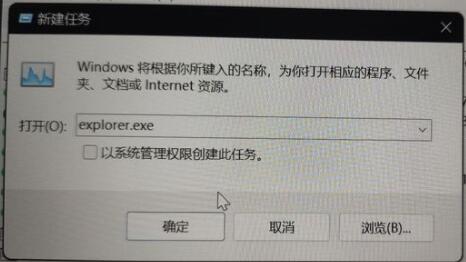
方法二
1、如果我們黑屏后連任務(wù)管理器都調(diào)不出來(lái),那就只能重裝系統(tǒng)了。
2、小編建議下載穩(wěn)定版的win11系統(tǒng),不容易出現(xiàn)黑屏的問題【win11穩(wěn)定版下載】
3、因?yàn)榇蠹疫M(jìn)不去系統(tǒng),所以只能通過u盤進(jìn)行安裝,下面是u盤安裝教程。【win11u盤安裝教程】

相關(guān)文章:win11常見問題匯總 | win11藍(lán)屏提示重啟 | win11安裝不了解決教程
以上就是win11更新后黑屏的解決方法了,另外,如果我們使用了類似于“wallpaper engine”之類的壁紙軟件也可能導(dǎo)致黑屏,建議關(guān)閉。想知道更多相關(guān)教程還可以收藏好吧啦網(wǎng)。
以上就是win11更新后黑屏的解決方法的全部?jī)?nèi)容,望能這篇win11更新后黑屏的解決方法可以幫助您解決問題,能夠解決大家的實(shí)際問題是好吧啦網(wǎng)一直努力的方向和目標(biāo)。
相關(guān)文章:
1. 空間不夠怎么安裝Win10更新?2. Windows Vista SP1截圖大曝光3. Linux Mint系統(tǒng)怎么卸載程序? Linux卸載不需要應(yīng)用的技巧4. Win11 Build預(yù)覽版25276怎么啟用新版文件管理器?5. 錄屏怎么保存gif動(dòng)圖? UOS錄屏生成Gif動(dòng)畫的技巧6. mac程序沒反應(yīng)怎么辦 mac強(qiáng)制關(guān)閉程序的方法7. Win11系統(tǒng)搜索不到藍(lán)牙耳機(jī)怎么辦?Win11搜索不到藍(lán)牙耳機(jī)解決方法8. Mac版steam錯(cuò)誤代碼118怎么解決?Mac版steam錯(cuò)誤代碼118解決教程9. Win10系統(tǒng)360瀏覽器搜索引擎被劫持解決方法 10. UOS系統(tǒng)怎么更新? UOS更新系統(tǒng)的圖文教程

 網(wǎng)公網(wǎng)安備
網(wǎng)公網(wǎng)安備